- Преподавателю
- Другое
- Конструирование бланка документа с помощью текстового процессора
Конструирование бланка документа с помощью текстового процессора
| Раздел | Другое |
| Класс | - |
| Тип | Другие методич. материалы |
| Автор | Томчук И.И. |
| Дата | 22.02.2015 |
| Формат | doc |
| Изображения | Есть |
ЗМІСТ
Вступ 5
Конструювання бланка документа 7
ТРЕНУВАЛЬНІ ВПРАВИ 11
Створення шаблонів документів 19
Способи створення шаблонів на основі вже існуючого шаблону 20
ТРЕНУВАЛЬНІ ВПРАВИ 21
Структура документа та створення змісту документа. 25
ТРЕНУВАЛЬНІ ВПРАВИ 26
Література 28
Вступ
За останні двадцять років ми стали свідками корінних змій у галузі збираних, збереження і використання інформації. Чимало з цих змін зумовлені доступністю потенціальне значущої дня нас інформації, високою швидкістю її опрацювання і видачі користувачу. Нам відомо, який величезний обсяг інформації починає надходити з екрана домашнього телевізора, якщо ми торкнемося лише деяких його кнопок. Купуючи продовольчі товари, на ярликах яких надруковано маркери, що зчитуються пристроєм касового апарату, ми одержуємо остаточний рахунок, у якому проставлено кількість одиниць кожного товару і загальну ціну, підраховану в результаті опрацювання інформації, прочитаної з цих ярликів. Нам відомо, що аналогічні ярлики й маркери використовуються на складах, підприємствах і навіть у бібліотеках для стеження за поточним станом запасів або фондів. Ми одержуємо рахунки за комунальні послуги у вигляді вузеньких друкованих смужок, які містять інформацію, видану вимірювальними приладами і вибрану з великих масивів даних, що зберігаються в централізованому порядку. Ми слухаємо електронну музику і спостерігаємо відеоефекти в телевізійних програмах - це теж один з видів інформації. Нам відомі годинники з цифровою індикацією і лічильники-індикатори на бензоколонках, автоматичні світлофори й автомати для обліку покупок в універмагах. Ми одержуємо по пошті рахунки або повідомлення, надруковані на ЕОМ, ми можемо придбати пральну машину, яка автоматично виконує складну періодичну послідовність операцій. Ми чули про роботизовані підприємства і про космічні програми, які значною мірою завдячують своїм існуванням новим технологічним процесам збирання й опрацювання інформації.
Сучасна людина не може дозволити собі залишитись без знать та навичок в області інформатики та комп'ютерної техніки. Особливі вимоги ставляться перед особами різних спеціальностей при роботі з текстовим редактором Microsoft Word.
Конструювання бланка документа
Навчитись конструювати бланки документів за допомогою текстового редактора Word
У процесі здійснення господарчої діяльності підприємству потрібно оформляти велику кількість різних документів.
Загальні вимоги до оформлення документів:
Обов'язковими реквізитами документа є:
-
найменування підприємства (організації);
Якщо документ друкується не на бланку підприємства (організації), то найменування розміщують в лівому верхньому кутку документа.
-
дата документа і його номер;
В документах фінансового характеру назву місяця доцільно вказувати прописом, в усіх інших випадках дату записують трьома парами арабських чисел. Якщо цифра одна, то перед нею ставиться нуль.
-
місце складання;
-
дані адресата;
-
назва виду документа і його текст;
Назва виду документа друкують прописними буквами, а заголовок - рядковими.
-
підпис;
При підписанні документа декількома посадовими особами їх розміщують одна під одною в послідовності, яка відповідає посаді. Відстань між рядками підписів складає два - чотири інтервали. Підписи розміщуються на одному рівні.
-
печать.
Текст документа друкують через півтора міжрядкових інтервалу користуючись меню ФорматАбзац (Рис.1).

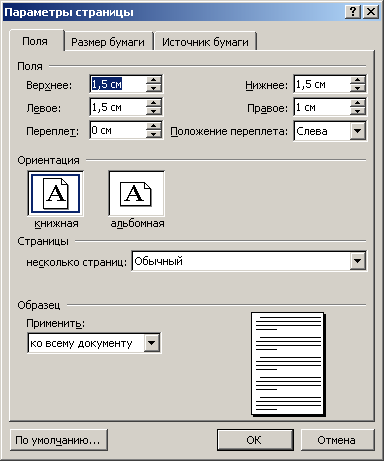
Рис.1. Діалогові вікна
Для стандартного формату листа паперу (210x294 см) прийнято залишати наступні поля, використовуючи меню ФайлПараметри сторінки (Рис.1.):
-
ліве - 20 мм;
-
верхнє - не менше 10 мм;
-
праве і нижнє - не менше 8 мм.
Якщо документ складається з декількох сторінок, то всі його сторінки друкуються на папері однакової якості і формату.
Тексти документів, які будуть зберігатися менше 10 років, дозволяється друкувати з двох сторін.
Багато документів доводиться оформляти на фірмових бланках, тому доцільно починати роботу саме зі створення їх шаблонів. Як приклад розглянемо процес виготовлення шаблонів бланків для службових листків підприємства недержавної форми власності.
БЛАНК ДОКУМЕНТА - це стандартний аркуш паперу з відтвореною на ньому постійною інформацією документа і місцем, залишеним для змінної.
Реквізити - це сукупність обов'язкових даних у документі, без яких він не може бути підставою для обліку й не має юридичної сили.
Для виготовлення тих чи інших бланків документів установлено два варіанти розташування реквізитів :
-
Кутове - постійні реквізити розташовуються в лівому верхньому куті аркуша (зразок 1,3).
-
Поздовжнє - постійні реквізити розташовуються вздовж верхньої частини аркуша (зразок 2,4).
Своєю чергою, і кутове, і поздовжнє розташування реквізитів може бути:
-
Флаговим - кожний рядок реквізиту починається від лівої межі робочої площі(зразок 1,3).
-
Центрованим - початок і кінець кожного рядка реквізиту однаково віддалені від меж відведеної робочої площі (зразок 2).
У разі виготовлення бланків для службових листів обов'язково наносяться реквізити
-
Державний герб
-
Емблема організації
-
Зображення нагород
-
Назва міністерства чи відомства
-
Назва підприємства
-
Назва структурного підрозділу
-
Індекс підприємства зв'язку, поштова й телеграфна адреси, номер телетайпа, номер телефону, номер рахунку в банку;
і трафаретні частини реквізитів
-
Дата;
-
Індекс (вихідний номер документа);
-
Посилання на індекс і дату вихідного документу.
Крім зазначених реквізитів і трафаретних частин, можуть наноситись також обмежувальні позначки для реквізитів
-
Адресат;
-
Заголовок до тексту;
-
Позначка про контроль;
-
Позначка про виконання документа й направлення його до справи;
-
Позначка про перенесення даних на машинний носій;
-
Позначка про надходження.
Створюючи документ іноземною мовою, реквізити бланка слід продублювати цією мовою (зразок 3,4).
ТРЕНУВАЛЬНІ ВПРАВИ
Виготовлення шаблону бланка для службового листа з кутовим центрованим розташуванням постійних реквізитів.
-
Створити новий документ «Шаблон».
-
У вікні «колонтитули» (Рис.2) відкрити діалогове вікно «параметри сторінки». На вкладці «макет» вибрати: «почати розподіл з наступної сторінки», «вертикальне вирівнювання за верхнім краєм», «застосувати до всього документа» і, щоб емблема не з'являлась на наступних сторінках багатосторінкового документа, обов'язково задати «розрізняти колонтитули першої сторінки».

Рис.2. Панель «Колонтитули»
-
У рядку головного меню задати «вставка» «рисунок» (Рис.3), вибрати «картинки» чи «із файла» (залежно від того, де розташована заздалегідь підготовлена емблема). Натиснувши двічі ліву кнопку миші на обраному зображенні в колонтитулі з'явиться даний малюнок. Задайте потрібний розмір зображення.
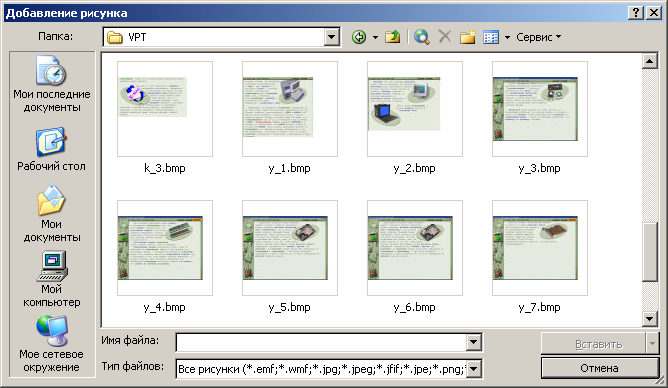
Рис.3. Діалогове вікно «Добавление рисунка»
-
Пронумерувати сторінки документа, розташувавши номер сторінки вгорі, вирівнявши їх по центру, не зазначаючи номер на першій сторінці.
-
За допомогою панелі «рисування» «надпис» (Рис.4), побудувати прямокутник розміром висота - не більше ніж 5,25 см, ширина - не більше як 7,5 см. Активізувати курсор мишки в середині рамки, наступний текст слід розмістити по центру.

Рис.4. Панель «Рисование»
-
Використовуючи різні шрифти, оформити в раніше підготовленому прямокутнику постійні реквізити й трафаретні позначки для дати, індексу, посилання на індекс і дату документа, що надійшов.
-
Рамки слід оформити невидимими.( Рис.5)
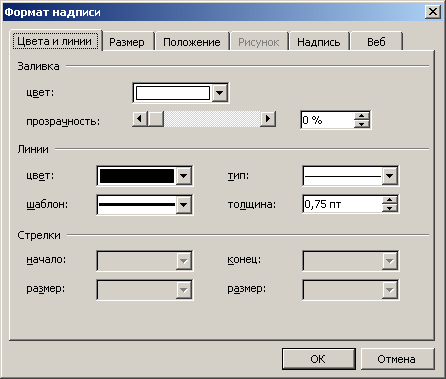
Рис.5. Діалогове вікно «Формат надписи»
У документах, виготовлених за допомогою ПК, кутові обмежувальні рамки для тексту не проставляються, а обмеження довжини рядків у заголовках досягають оформленням відповідного абзацу шаблону документа чи створенням стилю «Заголовок» із такими параметрами: правий відступ - «9,0 см», форматування тексту - «За лівим краєм» (слід пам'ятати, що абзацного відступу немає). Для цього можна на панелі інструментів «Форматування» відкрити меню «Стиль», вибрати, наприклад, «Заголовок_1», задати рисунок шрифту, його розмір, правий відступ (переконатись, що лівого відступу немає). Знову підвести курсор на «Стиль», вибрати «Заголовок_1» і натиснути ліву кнопку миші; з'явиться вікно «Перевизначення стилю»; задати «Перевизначити: даний стиль, використовуючи виділений фрагмент як зразок». Натиснути кнопку «ОК». Шаблон готовий.
Виготовлення шаблону бланка для службового листа із поздовжнім центрованим розташуванням постійних реквізитів.
Для оформлення емблеми й постійних реквізитів виконати операції, описані вище (висота рамки буде дещо меншою - 4,25 см, ширина - на всю робочу площу).
Знову використовуючи панель інструментів «Стандартна» вибрати «рисування»«надпис», як і в попередньому прикладі оформити трафаретні позначки для дати, індексу, посилання на індекс і дату вхідного документа, а також окрему рамку для реквізиту «Адресат».
ЗАВДАННЯ
Виготовити бланки для службових листів (зразок 1,2,3,4), використовуючи знання отримані при виконанні тренувальних вправ.
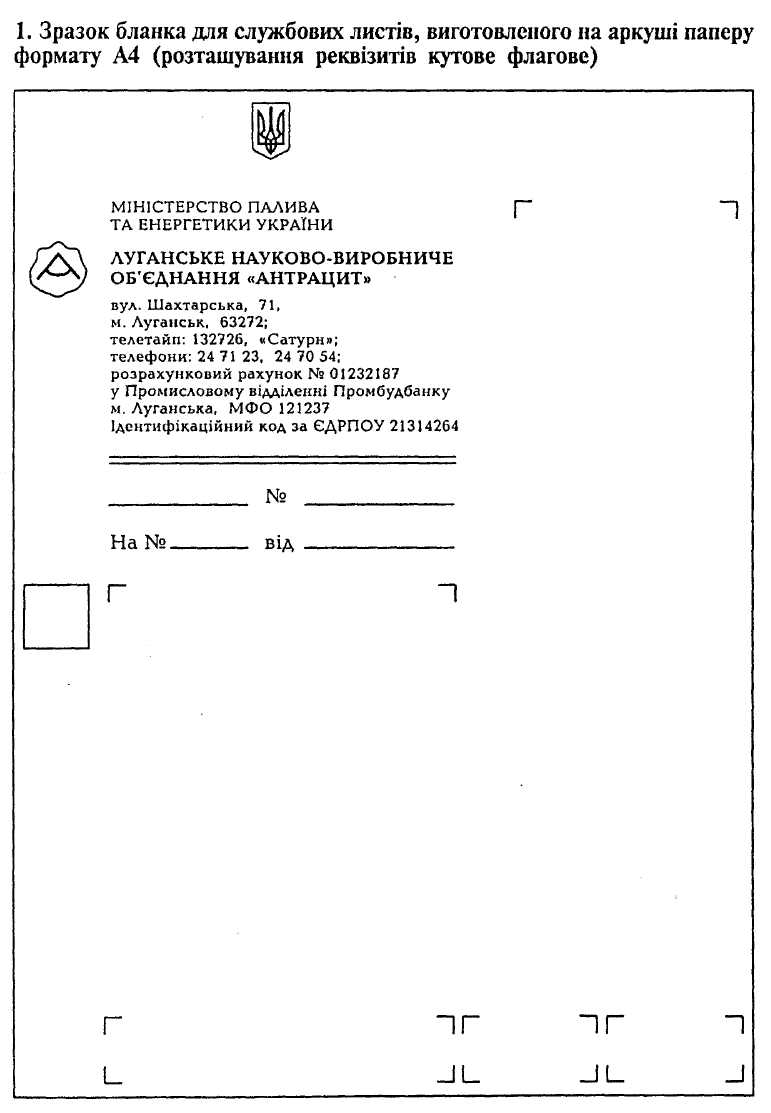
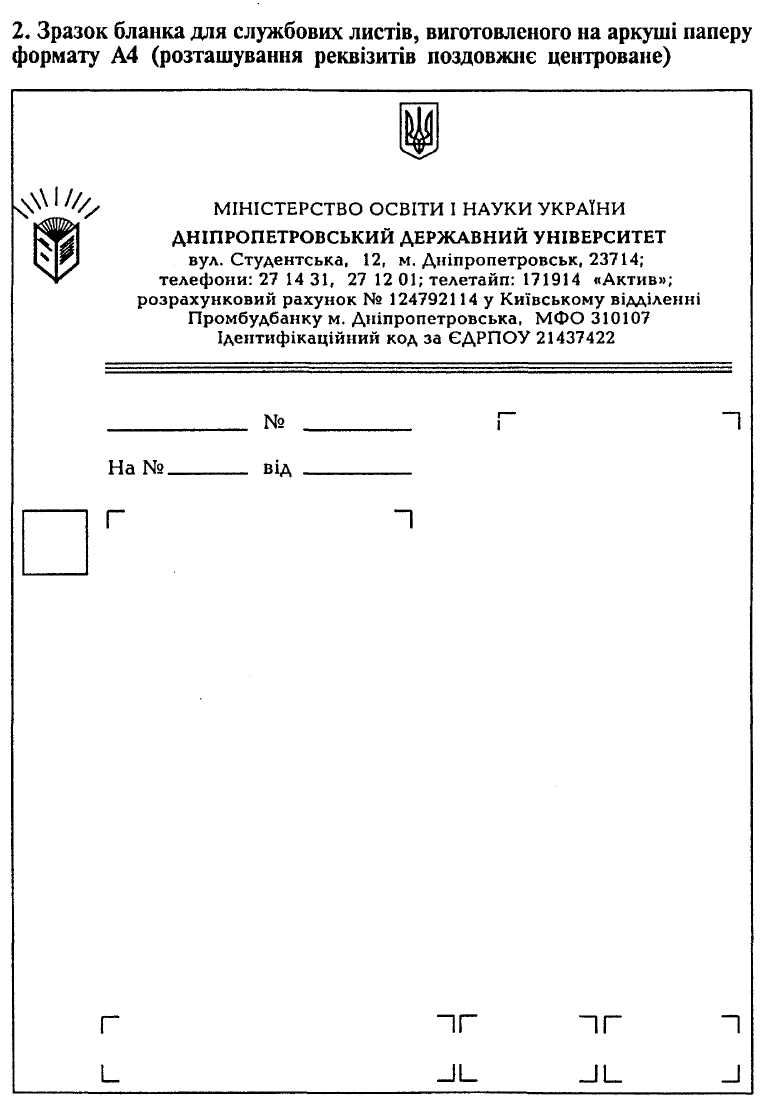
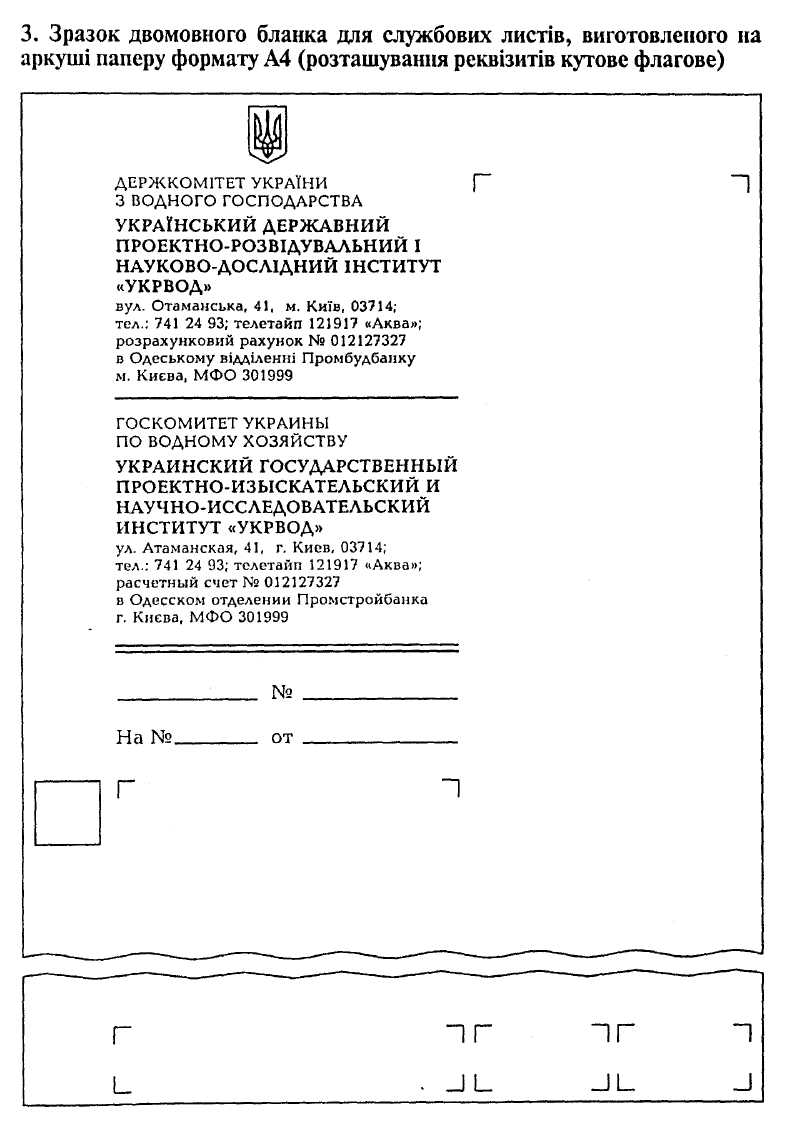
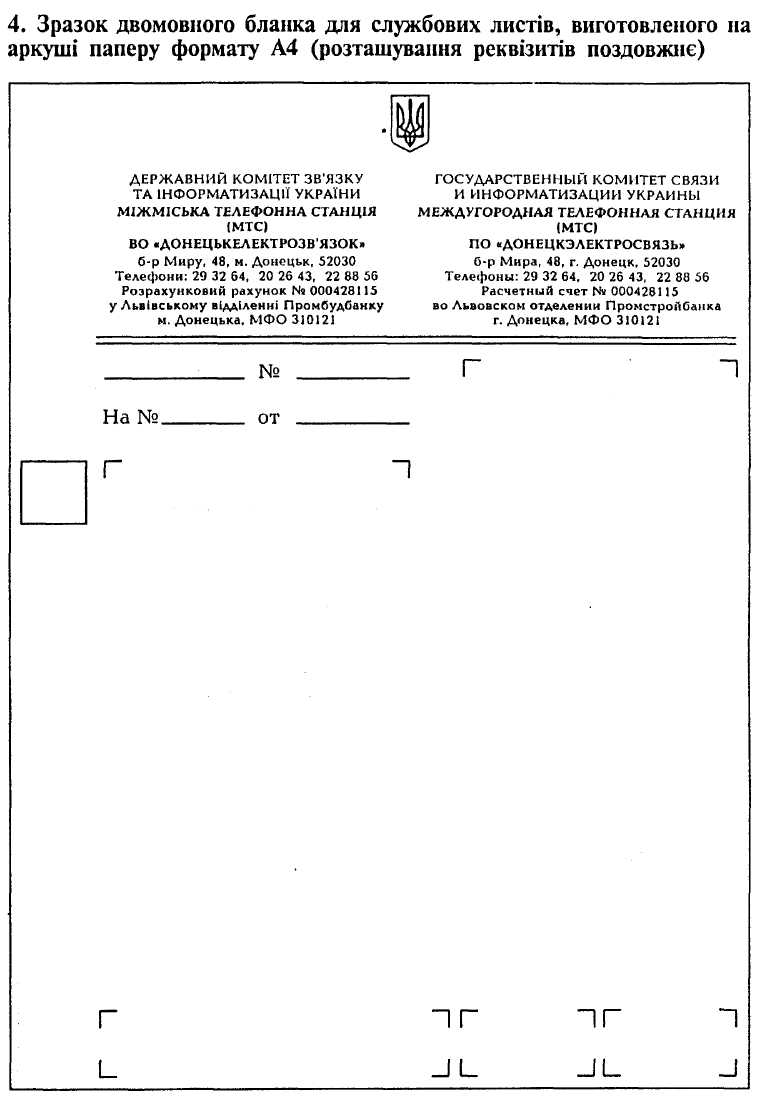
Створення шаблонів документів
Ознайомитись з можливостями використання готових шаблонів документів, а також навчитись створювати власні шаблони бланків.
Будь-який документ у Word створюється на базі певного шаблону. Шаблон є основою для інших документів, а сам залишається незмінним.
Шаблоном називається базова структура, яка визначає вид документа і, у деяких випадках, частково визначає його вміст. Наприклад, при створенні нового документа за замовчуванням використовується шаблон Обычный або Новый документ, в якому вже передбачені певний шрифт, розмір шрифту і розміри полів.
Шаблон завжди містить певну інформацію та базові компоненти. Найпростіші шаблони містять тільки інформацію про розмітку, до якої входять формати символів, абзаців, розділів і сторінок.
Заданий у шаблоні стереотипний текст з'являється в кожному документі, створеному на цьому шаблоні. Наприклад, у шаблоні для створення листів таким текстом може бути зворотна адреса відправника. Шаблон може включати і стереотипну графіку, наприклад, емблему фірми. Як і у випадку форматів будь-які стереотипні тексти і графіка, що включені у документ внаслідок використання шаблону, можуть видалятися або змінюватися автором у процесі створення документа.
Коди полів також є певними видами даних. Наприклад, код поля може представляти поточну дату. При створенні конкретного документа на місце цього поля автоматично буде підставлятися дата його створення.
Шаблон також може містити елементи Автотекста.
Способи створення шаблонів на основі вже існуючого шаблону
Для цього слід виконати команду Файл ► Создать, вибрати потрібний шаблон з переліку існуючих, встановити перемикач Создать шаблон та натиснути Ок. Внести потрібні зміни в шаблон документу та зберегти його, надавши ім'я. Процесор Word автоматично зберігає створений шаблон в папку Шаблоны і за замовчуванням надає ім'я Шаблоні.
На основі звичайного документа, зберігши його як шаблон. Для цього слід відкрити або створити звичайний документ, а при збереженні виконати команду Файл ► Сохранить как. В полі Тип файла потрібно вибрати Шаблон документа, в полі Имя ввести ім'я шаблону та натиснути Ок. Файл шаблону має розширення .dot.
Отриманий у результаті новий шаблон можна надалі використовувати для створення нових документів. При цьому вихідний шаблон залишається без змін і може використовуватися в подальшій роботі.
Існують також шаблони із захищеними полями. Вони відрізняються від звичайного шаблону тим, що вставлений в документ текст змінити неможливо, а можливо лише вносити дані в доступні поля. Даний шаблон створюється за допомогою панелі інструментів Формы (рис. 2.5).
Найчастіше шаблони із захищеними полями використовують для створення бланків документів, анкет, ділових листів тощо.
ТРЕНУВАЛЬНІ ВПРАВИ
-
Завантажити текстовий процесор Word.
-
Вивести на екран панель інструментів Формы за допомогою команди Вид ► Панели инструментов ► Формы.

Рис.6. Панель «Формы»
-
Створити шаблон бланку довідки із захищеними полями. Зразок довідки наведений на рис. 7. Створення починається із введення незмінного тексту. У тих місцях, де буде змінюватись інформація, слід натиснути кнопку Текстовое поле. Для відображення текстових полів треба натиснути кнопку Затенение полей формы.
-
В тих місцях бланку, де можна передбачити всі можливі варіанти даних, що будуть вноситись, використовують елемент керування Поле со списком. Наприклад, для внесення в бланк номеру кварталу або місяця можна використати цей елемент керування. Потрібно його виділити і натиснути кнопку Параметры поля формы, де задати елементи списку, що буде розкриватись.
-
За допомогою кнопки Параметры поля формы можна задати тип текстового поля (текст, число, дата, поточна дата, поточний час тощо), максимальну довжину поля в символах, формат тексту, а також текст, що буде введений за замовчуванням.
2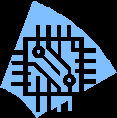 1013,м. Вінниця
1013,м. Вінниця
вул. Хмельницьке шосе,56
тел. (0432) 38-56-23,
planeta.com.ua
Довідка № ооо
Видана співробітнику фірми оо о в тому, що за 1 квартал 200..: року йому була нарахована така заробітна плата:
№ п/п
Місяць
Сума
1.
Січень
Ооо грн. Ооо коп.
2.
Лютий
Ооо грн. Ооо коп.
3.
Березень
Ооо грн. Ооо коп.
20.12.2002
Гол. Бухгалтер /о оо/
Директор /о оо/
Рис.7. Шаблон бланку довідки
-
Поточну дату в шаблон можна вставити також за допомогою команди Вставка ► Дата и время, у віконечку Обновлять автоматически встановити прапорець.

Рис.8. Діалогове вікно «Дата и время»
-
За бажанням, можна вставити в шаблон логотип та символи тощо (Вставка ► Символ ► Шрифт Wingdings).
-
В кінці захистити поля, натиснувши кнопку Защита формы.
-
Зберегти файл у своїй папці під назвою Довідка, змінивши тип файлу на Шаблон документа.
Структура документа та створення змісту документа.
Одержати практичні навички складання змісту документа.
Швидкій орієнтації у великих документах сприяє відомий метод - складання змісту матеріалу, що викладається, із вказуванням сторінки початку його викладу. Word має автоматичний засіб складання змісту. Складання змісту засноване на структурі документа.
Щоб скористатися засобом автоматизації складання змісту, необхідно постійно дотримуватись потрібної структури документа(процес структурування документа). Основними об'єктами при цьому є дев'ять видів заголовків, яким можна задати свій стиль(чи формат представлення тексту).
Утворену заголовком структуру документа можна переглянути в режимі структури. Для включення режиму структури документа виберіть команду Структура з меню Вид чи натисніть кнопку Режим структури , яка розташована в лівій частині горизонтальної смуги прокрутки.
Не важко помітити, що режим перегляду структури відрізняється від звичайного режиму:
-
замість лінійки з'являється панель інструментів Структура;
-
абзаци заголовків та основного текстів розміщуються з відступами різного рівня;
-
ліворуч від кожного абзацу заголовку з'явився знак плюс(+) чи мінус(-). Знак плюс означає, що даний заголовок має підлеглі йому підзаголовки чи абзаци звичайного тексту. Знак мінус означає, що даний заголовок не має підлеглих підзаголовків чи тексту.
Word надає два методи для створення структури документа. Перший метод полягає в тому, щоб у режимі перегляду структури документу за допомогою кнопок панелі інструментів Структура призначати потрібні ступіні абзацам тексту (у процесі створення документа чи після того, як документ створений). Другий метод полягає в тому, щоб у звичайному режимі перегляду призначити абзацам документа відповідні стилі, такі як «Заголовок 1», чи «Звичайний». У другому методі слід користуватися вікном Стиль при призначенні стилю абзацу тексту.
ТРЕНУВАЛЬНІ ВПРАВИ
-
Відшукайте документ struktura.doc, збережіть його під назвою ZMIST на робочому столі.
-
Увімкніть режим структури документа, дослідіть призначення кнопок на панелі Структура, занотуйте їх призначення.
-
Виправте структуру документа, вказавши де потрібно стиль тексту (заголовок, звичайний текст), відформатуйте абзаци, виправте побудову графіка використовуючи панель Малювання.
-
Перегляньте яким чином здійснюється згортання тексту, що відноситься до відповідного заголовку. Здійсніть згортання всіх пунктів.
-
Поясніть відображувані на екрані об'єкти.
-
Створити на початку документа «ЗМІСТ», використавши для його створення діалогове вікно «Оглавление и указатели… ».
-
Створіть перелік ілюстрацій та таблиць для даного документа.
Література
-
Інформатика: Комп'ютерна техніка. Комп'ютерні технології: Підручник для вищих навчальних закладів / За ред. О.І. Пушкаря. - К.: Видавничий центр "Академія", 2003.
-
Беспалов В.М. Інформатика для економістів. -К.:ЦУЛ, 2003.
-
А.Н.Діденко Сучасне діловодство : Навч. посібник. - К.: Либідь, 2001.
-
Сусіденко В.Т. Економічна інформатика.-К.,2003.
![]()



